تقريبا كل الشركات المصنعة للهواتف الذكية التي تعمل على نظام التشغيل أندرويد توفر للمستخدمين مع البرمجيات التي تسمح لك لإدارة الأداة من الكمبيوتر. هناك العديد من البرامج: HTC مزامنة، PC جناح، LG، SAMSUNG KIES وغيرها. ومع ذلك، لديهم عيب واحد مشترك - أنها يمكن أن تعمل فقط مع أجهزة من مصنع واحد. إذا كان لديك عدة هواتف من مختلف الصانعين، ثم سيكون لديك لتثبيت البرامج المختلفة التي غير مريحة.
لحسن الحظ، هناك العديد من البرامج العالمية التي تسمح لك لإدارة الأدوات على الروبوت. وهم قادرون على التعرف على أي أجهزة الروبوت، وكذلك العمل في وقت واحد مع عدة الأجهزةوبعد النظر في مبدأ إدارة الهاتف الذكي على سبيل المثال برنامج "MyPhoneExplorer".
كيفية التحكم في الهاتف عن طريق الكمبيوتر - تركيب وتكوين التطبيق
للبدء في استخدام التطبيق، تحميل البرنامج من الموقع الرسمي وتعيين العميل لجهاز الكمبيوتر الخاص بك. مع تشغيل السوق، تثبيت التطبيق الروبوت.
هذا البرنامج يتيح لك الاتصال بجهاز كمبيوتر في مثل هذه الطرق:
- كابل USB.
- واي فاي.
- بلوتوث.

كيفية التحكم في الهاتف عن طريق الكمبيوتر - توصيل
أولا وقبل كل شيء، تأكد من أن يتم تثبيت برنامج التشغيل واجهة التصحيح على هاتفك. وعادة ما يتم تثبيتها تلقائيا عند تحديث الهاتف. إذا لم تقم بتحديث الروبوت، ثم العثور عليها على شبكة الإنترنت وتنزيل.
اتصال من خلال كابل USB
تحقق إذا تم تمكين لكم على هاتفك التصحيح USBوبعد للقيام بذلك، انتقل إلى "إعدادات"، حدد "للمطورين" وانقر على "تصحيح USB".
قم بتوصيل الهاتف مع الكمبيوتر كابل USB وتشغيل التطبيق "MyPhoneExplorer" على الكمبيوتر. انتقل إلى إعدادات واختر نوع الاتصال " كابل USB". انقر على زر "الاتصال".

اتصال واي فاي
تشغيل الهاتف واي فاي. ربط الشبكة نفسها من الهاتف ومن الكمبيوتر. تعمل على PC تطبيق العميل "MYPHONEEXPLORER". فتح إعدادات البرنامج واختر "الاتصال عبر Wi-Fi". انقر على "اتصال".

الاتصال عن طريق البلوتوث
تشغيل البلوتوث على الهاتف وتأكد من أن يتم تكوينه في زوج مع جهاز الكمبيوتر. قبل توصيل الكمبيوتر إلى الهاتف، وتفعيل الرؤية من الهاتف للكشف. عند تكوين الاقتران محول بلوتوث الخاص بك، حدد "MyPhoneExplorer". بعد الاقتران الناجح، نسخ عدد SM-ميناءمن خلال الذي هو على اتصال. انتقل إلى إعدادات "MyPhoneExplorer"، حدد "اتصال بلوتوث" وأدخل الرقم في نافذة ميناء COMوبعد انقر على "اتصال".

بث شاشة الهاتف
من خلال وضع الاتصال، يمكنك الذهاب إلى مزامنة محتويات الهاتف مع جهاز الكمبيوتر. للقيام بذلك، انقر على "Miscellane" وحدد "تحميل الشاشة لقطة". إذا كنت لا تستخدم الهاتف بضع دقائق وتحولت إلى وضع السكون، ايقاظ عنه باستخدام زر "استيقظ جهاز".

باستخدام الماوس بدلا من الإصبع
البرنامج يحتوي على خيار مضحك "إظهار مؤشر الماوس في الهاتف"، ومع ذلك، فإنه يختفي من شاشة الكمبيوتر. مبدأ عمل الفأر:
- صنبور طويل - امسك مفتاح الماوس الأيسر لبضع ثوان.
- لمس إصبعك (TAP) - الضغط على زر الماوس الأيسر.
- الشريحة عبر الشاشة - اضغط باستمرار على زر الماوس الأيسر ومرر المؤشر على الجانب المطلوبة. حرر المفتاح.
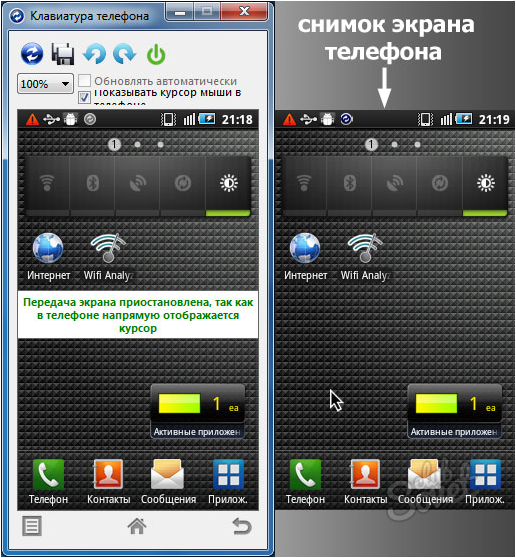
الاحتمالات MyPhoneExplorer
توفر واجهة البرنامج للالقدرة على عرض وحتى تحرير البيانات الرئيسية للهاتف. مع مساعدة من مدير الملفات، لا يمكنك فقط عرض الملفات، ولكن لتنفيذ العمليات الأساسية (إنشاء مجلدات، حذف، نقل، نسخ). يمكنك عرض الملفات على ذاكرة الهاتف الداخلية والمضمنة.

رسائل SMS والاتصالات
لديك القدرة على حذف، إضافة جهات اتصال والدعوة مباشرة من البرنامج. تنفيذ التزامن، التصدير والاستيراد من الاتصالات. هناك قسم خاص يتم فيه إظهار المكالمات مقبولة، المنتهية ولايته، وغاب. وهناك أيضا قائمة منفصلة للرسائل النصية.

MyPhoneExplorer هو أيضا أداة معلومات جيدة. انها تسمح لك للحصول على معلومات حول البرامج الثابتة، والمعالج، طراز الهاتف، ومستوى شحن البطارية، والجهد، ودرجة الحرارة.































أهلا. أرجوك قل لي. هل من الممكن أن تلعب الهاتف الذكي السيطرة مع PC؟